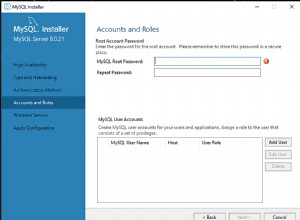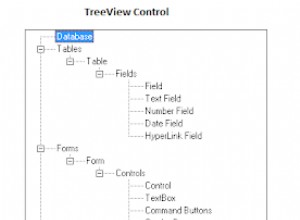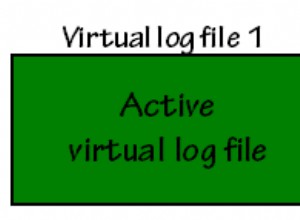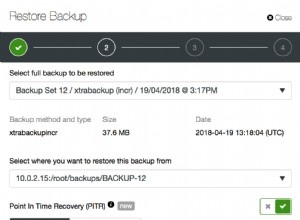Microsoft Office 365 संस्करण 2009 आपके डेटाबेस एप्लिकेशन को तोड़ सकता है
Microsoft ने रिपोर्ट किया है कि उन्होंने उस सुविधा को अक्षम कर दिया है जिसे बाद में संस्करण को रोलबैक करने की आवश्यकता से बचना चाहिए। नई सुविधा को संस्करण 2010 में उपलब्ध कराया जाएगा, जिसे अक्टूबर 2020 के अंत के लिए नियोजित किया गया है। इस बीच, इसे निष्क्रिय कर दिया जाएगा, और तब तक ऐसा ही रहेगा। किसी भिन्न संस्करण में बदलने की कोई आवश्यकता नहीं होनी चाहिए, संस्करण 2009 अब दिनांक/समय विस्तारित के रूप में datetime2 से लिंक नहीं होना चाहिए। यदि आप प्रभावित हुए हैं, तो अपने एक्सेस को पुनः आरंभ करने का प्रयास करें और जांचें कि आप अपने कार्यालय अपडेट के साथ अप टू डेट हैं और तालिकाओं को फिर से लिंक करें। फिर इसे ठीक किया जाना चाहिए।
जब संस्करण 2010 में सुविधा सक्षम है, तो यह किसी भी मौजूदा डेटाबेस के व्यवहार को प्रभावित नहीं करेगा जब तक कि आप या तो स्पष्ट रूप से एक स्थानीय तालिका में दिनांक/समय विस्तारित कॉलम नहीं जोड़ते हैं, या टूल्स/विकल्प/वर्तमान डेटाबेस पर जाते हैं, और "समर्थन तिथि" की जांच नहीं करते हैं। / समय बढ़ाया (दिनांक समय 2) लिंक्ड/आयातित तालिकाओं के लिए डेटा प्रकार” विकल्प।
इनमें से किसी भी मामले में, आपको एक चेतावनी मिलेगी कि यह नए प्रकार को संभालने के लिए डेटाबेस संस्करण को अपडेट करेगा। आप स्थानीय दिनांक/समय विस्तारित कॉलम भी जोड़ सकते हैं, लेकिन यदि आप दिनांक/समय के रूप में SQL datetime2 से लिंक करना जारी रखना चाहते हैं तो विकल्प को अनियंत्रित छोड़ दें।
रिमोट टेबल से लिंक करते समय, यदि विकल्प चेक नहीं किया गया है, तो डेटाटाइम 2 (0), और डेटाटाइम 2 (7) दोनों दिनांक/समय के रूप में लिंक होंगे, और यदि विकल्प सेट है, तो वे दोनों दिनांक/समय विस्तारित के रूप में लिंक होंगे।
ऐतिहासिक नोट के लिए, नीचे दी गई मूल पोस्ट छोड़ दी जाएगी। हालांकि, जोर देने के लिए, आपको रोलबैक करने की आवश्यकता नहीं है। यदि आपके कोई मुद्दे या प्रश्न हैं, तो हमें बताएं!
मूल रिपोर्ट
2009 के संस्करण में, Microsoft ने एक नया डेटा प्रकार, दिनांक/समय विस्तारित पेश किया, जो SQL सर्वर के डेटाटाइम2 डेटा प्रकार के साथ अधिक अनुकूलता प्रदान करेगा।
दुर्भाग्य से, संस्करण 2009 में अपग्रेड करने का अर्थ है कि यदि आपके पास एक एक्सेस एप्लिकेशन है जो SQL सर्वर डेटाबेस से लिंक करता है, और किसी भी लिंक की गई तालिका में डेटाटाइम 2 फ़ील्ड है, तो अगली बार जब आप तालिका से लिंक करेंगे, तो डेटा प्रकार "दिनांक" से बदल जाएगा। /समय" से "दिनांक/समय विस्तारित" जो तब मौजूदा कोड को तोड़ सकता है जो वीबीए के दिनांक डेटा प्रकार और एक्सेस 'मूल दिनांक/समय डेटा प्रकार के साथ काम करने की अपेक्षा करता है। वीबीए के पास एक स्ट्रिंग के अलावा एक्सेस के नए "दिनांक/समय विस्तारित" डेटा प्रकार का प्रतिनिधित्व करने का कोई तरीका नहीं है।
इस समस्या से बचने के लिए:
1) जांचें कि आप करंट चैनल पर नहीं हैं। हम अनुशंसा करते हैं कि आप अर्ध-वार्षिक चैनल पर हों।
2) यदि आप वर्तमान चैनल पर हैं, तो जांचें कि क्या आप 2008 या उससे पहले के निर्माण पर हैं। अगर ऐसा है, तो बिल्ड 2009 को अपडेट करने से बचने के लिए अपने ऑफिस अपडेट्स को अक्षम करें।
cd %programfiles%\Common Files\Microsoft Shared\ClickToRun
officec2rclient.exe /update user updatetoversion=16.0.13127.20508
अपना वर्तमान संस्करण देखने के लिए:
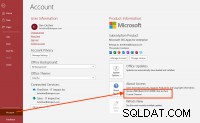
अपडेट को अक्षम करने के विकल्प के रूप में, हम अनुशंसा करते हैं कि आप अपने चैनल को "मासिक" से "अर्ध-वार्षिक" में बदल दें, जिसका अर्थ है कि आपको जल्द से जल्द बग्गी अपडेट नहीं मिलेंगे और उम्मीद है कि Microsoft इसे दूसरे में रोल करने से पहले ठीक कर देगा। चैनल।
Office 365 चैनल बदलना
आपके चैनल को बदलने के लिए, यह काम करने वाला है, लेकिन मेरे परीक्षणों में ऐसा नहीं हुआ:
cd %programfiles%\Common Files\Microsoft Shared\ClickToRun
OfficeC2RClient.exe /changesetting Channel=SemiAnnual
OfficeC2RClient.exe /update user
यदि यह आपके लिए भी काम नहीं करता है, तो एक वैकल्पिक तरीका एक XML फ़ाइल के साथ Office परिनियोजन उपकरण का उपयोग करना है।
1. यहां से टूल डाउनलोड करें।
2. डाउनलोड किए गए exe को चलाएं और सामग्री को निकालने के लिए एक फ़ोल्डर चुनें। उदाहरण के लिए, एक फ़ोल्डर "C:\OfficeDeployment" बनाएं और उसे लक्षित करें।
3. एक नई टेक्स्ट फ़ाइल बनाएं, और नीचे दी गई सामग्री को कॉपी करें:
<Configuration>
<Add OfficeClientEdition="64" Channel="SemiAnnual">
<Product ID="O365ProPlusRetail" >
<Language ID="en-us" />
</Product>
</Add>
</Configuration>
4. टेक्स्ट फ़ाइल को "C:\OfficeDeployment\config.xml" के रूप में सहेजें
5. एक व्यवस्थापक के रूप में एक कमांड प्रॉम्प्ट खोलें
6. कमांड निष्पादित करें:
cd C:\OfficeDeployment
setup.exe /configure config.xml
आपको एक संवाद देखना चाहिए जो यह दर्शाता है कि यह कार्यालय स्थापित कर रहा है। इसके इंस्टाल होने तक कई मिनट प्रतीक्षा करें और फिर सत्यापित करें कि आपका चैनल बदल गया है।
हम माइक्रोसॉफ्ट के संपर्क में हैं और आपको अपडेट रखेंगे।